Как создать защищенную паролем страницу в WordPress
Опубликовано: 2022-01-17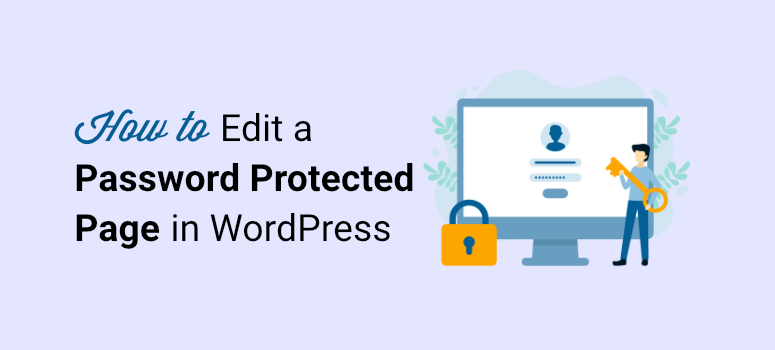
Хотите создать и настроить защищенную паролем страницу, не касаясь ни строчки кода?
Используя страницы, защищенные паролем, вы можете скрыть свой контент от посетителей, когда он находится в разработке, или когда вы хотите предоставить доступ только определенным пользователям.
Вы можете изменить такие элементы, как сообщения, изображения и многое другое на своей странице, защищенной паролем, и сделать ее более привлекательной. Однако настроить эти страницы самостоятельно без разработчика очень сложно. Или это?
В этом посте мы покажем вам, как создать и отредактировать защищенную паролем страницу в WordPress самостоятельно — без написания единой строчки кода.
Перед этим мы расскажем, почему вам нужно настраивать защищенные паролем страницы.
Зачем настраивать страницу, защищенную паролем?
WordPress предлагает простой способ защиты паролем ваших страниц и сообщений. Благодаря функции защиты паролем по умолчанию вы можете защитить контент на любой странице или публикации с помощью простого пароля.
Но внешний вид этой страницы довольно прост. Он включает только простое текстовое поле для ввода пароля и кнопку отправки.
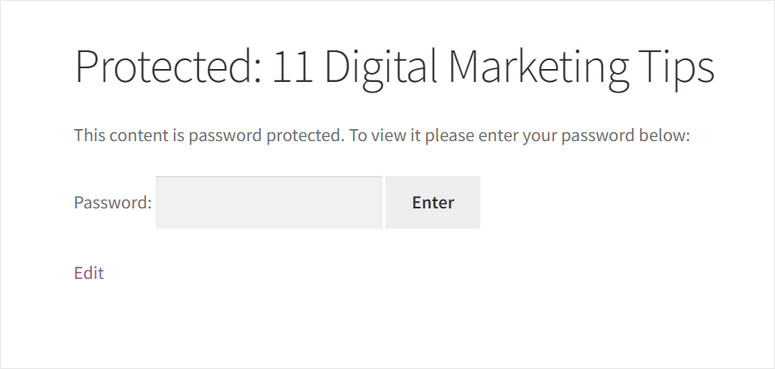
Это не очень хорошо для вашего веб-сайта, особенно если вы хотите предоставить доступ клиентам, участникам или даже своей команде.
Настраивая защищенные паролем страницы, вы можете сделать их более привлекательными для пользователей. Вы даже можете добавить логотип своего бренда и профили в социальных сетях, чтобы расширить свое присутствие в Интернете.
Кроме того, добавление полезного контента на защищенную паролем страницу также улучшит пользовательский опыт и SEO. Вы также можете встроить контактную форму, чтобы пользователи могли связаться с вами, если у них возникнут какие-либо проблемы с доступностью.
При этом давайте узнаем, как редактировать защищенную паролем страницу и без особых усилий добавлять эти элементы страницы.
Как создать защищенную паролем страницу в WordPress
Для тех, кто не хочет нанимать разработчика для создания защищенных паролем страниц WordPress, у нас есть идеальное решение.
С помощью удобного плагина WordPress вы можете легко сделать свою страницу защищенной паролем за несколько шагов.
Мы собираемся использовать плагин SeedProd.
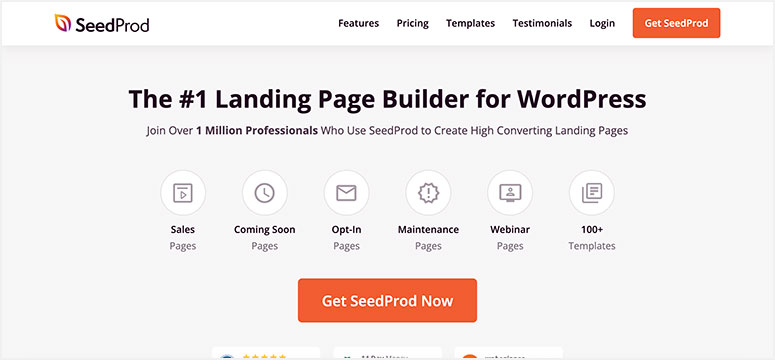
SeedProd — конструктор целевых страниц №1, доступный на рынке. Он оснащен мощными функциями, которые позволяют создавать целевые страницы любого типа за несколько минут.
С SeedProd вы можете создавать страницы, защищенные паролем, и настраивать их без какого-либо кодирования. Он позволяет вам настроить скоро, режим обслуживания и другие целевые страницы с опцией контроля доступа. Это означает, что вы можете выбрать, можете ли вы просматривать эту страницу и блокировать доступ к ней другим.
Вы даже можете заблокировать весь свой веб-сайт и запретить пользователям его видеть.
Конструктор форм перетаскивания SeedProd позволяет добавлять полезные блоки контента, такие как заголовки, текст, кнопки CTA, формы подписки, контактные формы и многое другое. Вы также можете редактировать дизайн и макет своих страниц без какого-либо кодирования.
Кроме того, он предлагает библиотеку шаблонов с более чем 100 шаблонами целевых страниц, а также шаблонами в стадии разработки, перед запуском и шаблонами 404 страниц.
Вот некоторые из основных моментов SeedProd:
- Полностью адаптивный, поэтому ваша защищенная паролем страница хорошо работает на всех размерах экрана.
- Расширенный контроль разрешений
- Более 100 готовых шаблонов
- Опция Google reCAPTCHA защищает вашу страницу от спама и вредоносных атак
- 40 блоков контента для персонализации ваших целевых страниц
- Интеграция с сервисами электронного маркетинга, такими как Constant Contact, Aweber, ConvertKit и другими.
Таким образом, вы видите, что SeedProd — идеальный плагин для создания защищенных паролем страниц. Вот краткий обзор того, что вы можете создать с помощью SeedProd:
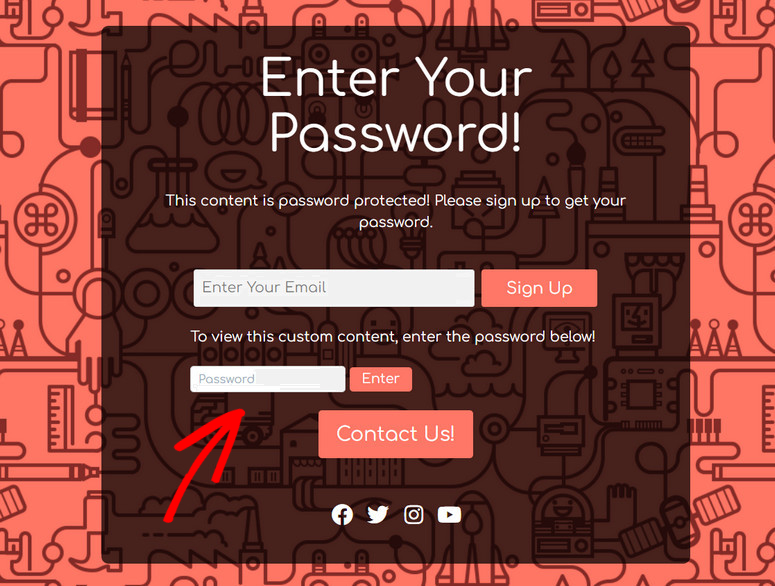
Теперь мы покажем вам, как создать и настроить этот тип страницы, защищенной паролем, с помощью SeedProd ниже.
Шаг 1: Установите и активируйте SeedProd
Во-первых, вам нужно подписаться на учетную запись SeedProd. Они предлагают различные тарифные планы для всех видов бизнеса, поэтому вы можете выбрать тот, который подходит именно вам.
После регистрации вы получите доступ к панели инструментов SeedProd. Перейдите на вкладку « Загрузки », чтобы найти файл плагина вместе с лицензионным ключом.
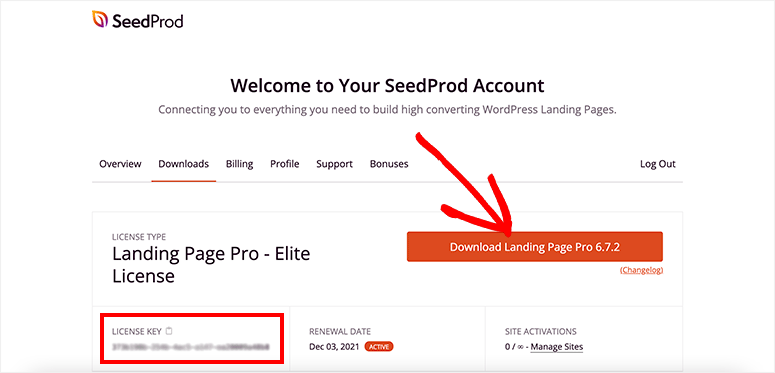
Все, что вам нужно сделать, это установить плагин SeedProd на свой сайт WordPress. Если вам нужна помощь в этом, вы можете ознакомиться с нашим руководством по установке плагина WordPress.
После установки и активации плагина перейдите на вкладку SeedProd »Настройки и введите свой лицензионный ключ.
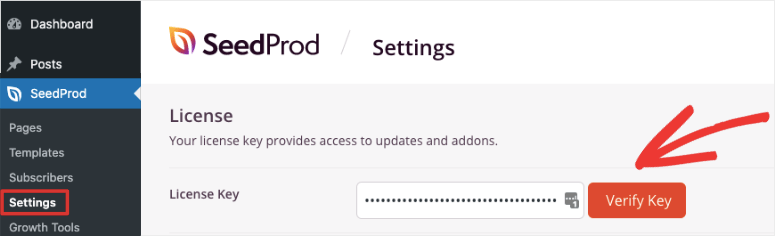
Затем нажмите кнопку « Подтвердить ключ », чтобы увидеть сообщение «проверка прошла успешно».
Теперь вы можете создать защищенную паролем страницу и настроить ее в несколько кликов.
Шаг 2: Создайте целевую страницу
SeedProd позволяет создавать все виды целевых страниц для вашего сайта, включая страницы продаж, подписки, скоро и техническое обслуживание. Затем вы можете добавить разрешения, чтобы ограничить доступ к определенной странице, публикации или всему вашему сайту с помощью пароля.
В меню WordPress перейдите на SeedProd »Страницы , и вы увидите варианты настройки страницы «Скоро», страницы обслуживания, страницы 404 и страницы входа.
Здесь мы выберем режим «Скоро появится », поскольку он позволяет заблокировать весь веб-сайт с помощью страницы, защищенной паролем. Не стесняйтесь исследовать другие варианты здесь, потому что приведенные ниже шаги останутся прежними.
Чтобы начать, нажмите кнопку « Настроить страницу, которая скоро появится» , чтобы настроить защищенную паролем страницу для вашего сайта.
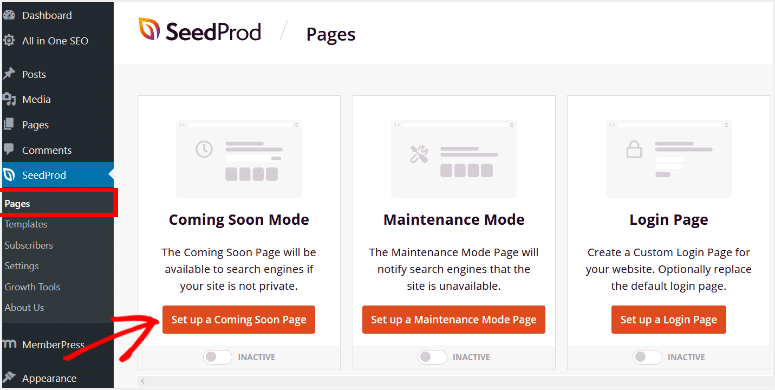
В следующем окне вам нужно будет выбрать шаблон для защищенной паролем страницы, которая появится в ближайшее время.
SeedProd предлагает множество красиво оформленных шаблонов, которые помогут вам начать работу. Вы можете использовать фильтры или кнопки поиска, чтобы найти шаблон, соответствующий вашим требованиям.
В этом примере мы используем шаблон Pattern Coming Soon .
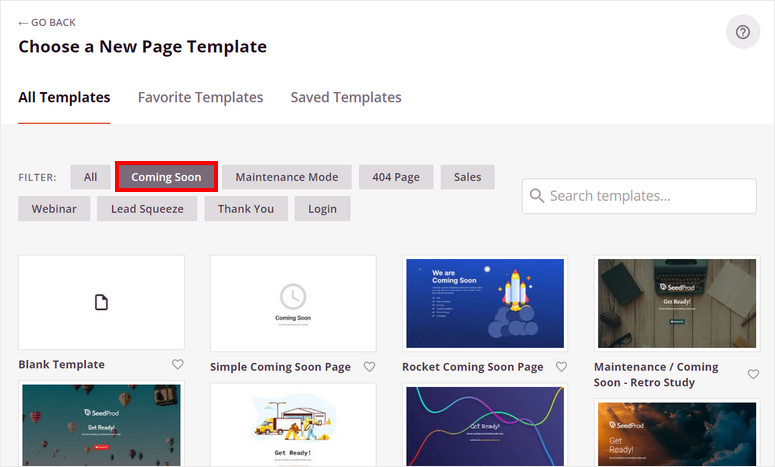
Для предварительного просмотра шаблона нужно навести на него курсор и нажать на значок увеличительного стекла. Нажмите на значок галочки, если вы хотите использовать этот шаблон для своей страницы, защищенной паролем.
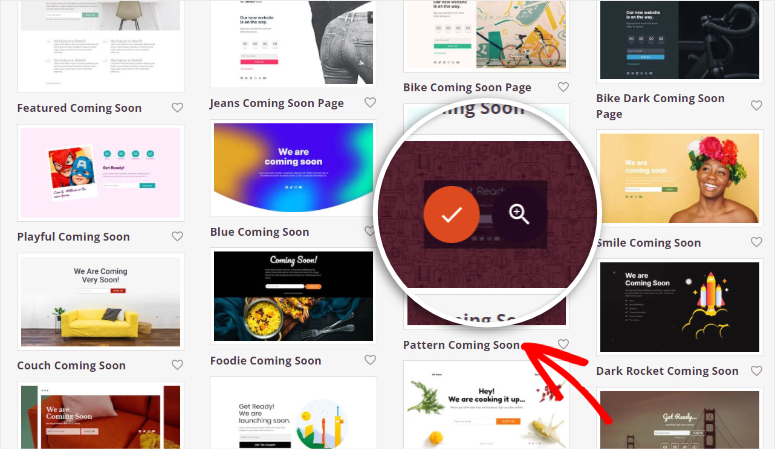
Теперь мы покажем вам, как настроить защищенный паролем шаблон, который скоро появится.
Шаг 3. Настройте защищенную паролем страницу
После того, как вы выберете шаблон по вашему выбору, конструктор страниц SeedProd с функцией перетаскивания запустится автоматически. Здесь вы можете увидеть все блоки контента с левой стороны и предварительный просмотр страницы с правой стороны страницы.
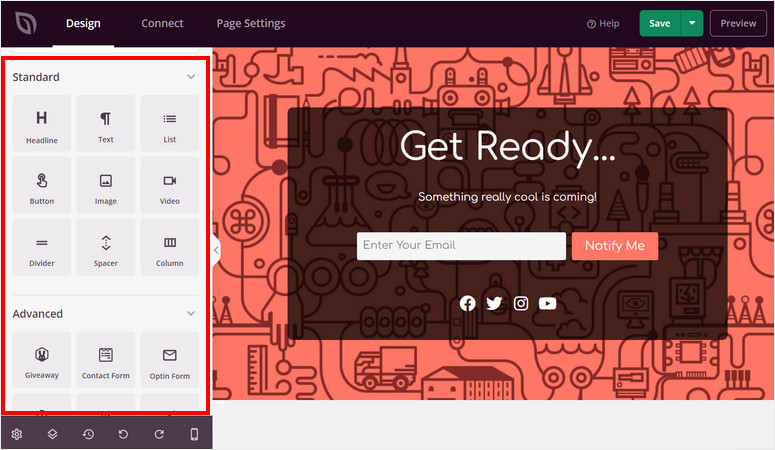
Вы найдете все необходимые элементы страницы для персонализации вашего контента, такие как заголовок, текст, изображение, список, кнопка и многое другое.
Кроме того, SeedProd позволяет вставлять элементы с высокой конверсией, такие как:
- Раздавать
- Форма подписки
- Отзывы
- Звездный рейтинг
- Социальные профили
- Обратный отсчет
- и многое другое
Шаблон уже включает такие элементы страницы, как заголовок, текст контента и форму подписки. Вы можете отредактировать или удалить любой блок в соответствии с вашими предпочтениями.
Чтобы добавить новый блок контента, просто перетащите его в окно предварительного просмотра в правой части конструктора страниц. Мы добавляем кнопку «Связаться с нами» на нашу защищенную паролем страницу.
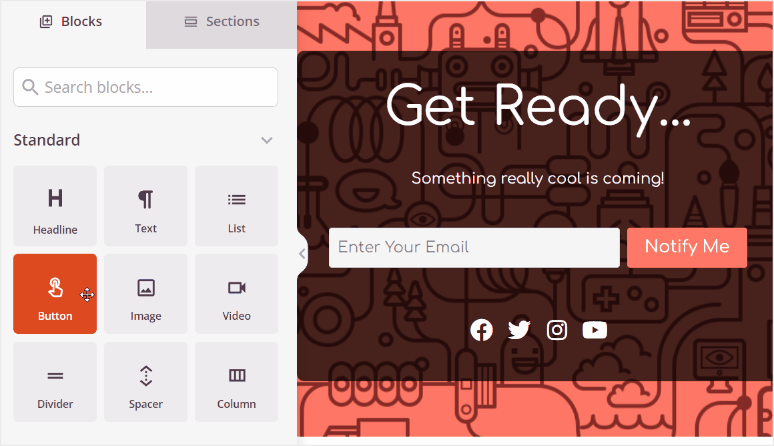
Чтобы изменить содержимое и настройки блока, просто нажмите кнопку, и вы получите возможность редактировать метку, добавлять ссылки и изменять стиль кнопки.

Таким образом, вы можете легко настроить любой элемент страницы и добавить свой собственный контент по своему усмотрению.
Поскольку мы создаем страницу, защищенную паролем, мы собираемся добавить индивидуальные сообщения, чтобы направлять пользователей вашего сайта.
Если вы хотите, вы можете добавить дополнительные элементы страницы, такие как социальные профили и контактные формы, чтобы сделать вашу защищенную паролем страницу более привлекательной.
Теперь мы собираемся добавить форму пароля, чтобы ограничить доступ к содержимому вашего сайта с помощью секретного пароля.
Шаг 4: Добавьте защиту паролем
SeedProd предлагает простой шорткод, который вы можете добавить, чтобы защитить свой контент паролем: [seed_bypass_form] .
Этот шорткод добавляет форму ввода пароля на переднюю часть вашей страницы. Вы можете вставить этот код, используя блок Custom HTML из раздела дополнительных блоков.
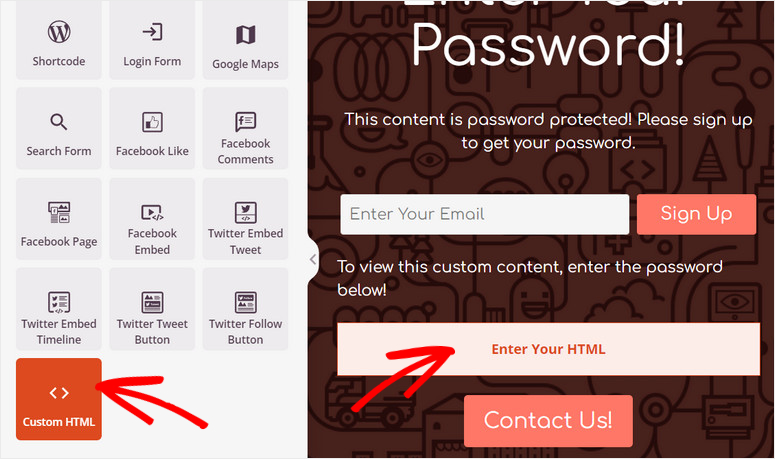
Как и в случае с другими блоками контента, вам нужно щелкнуть блок HTML в предварительном просмотре страницы, чтобы вставить шорткод.
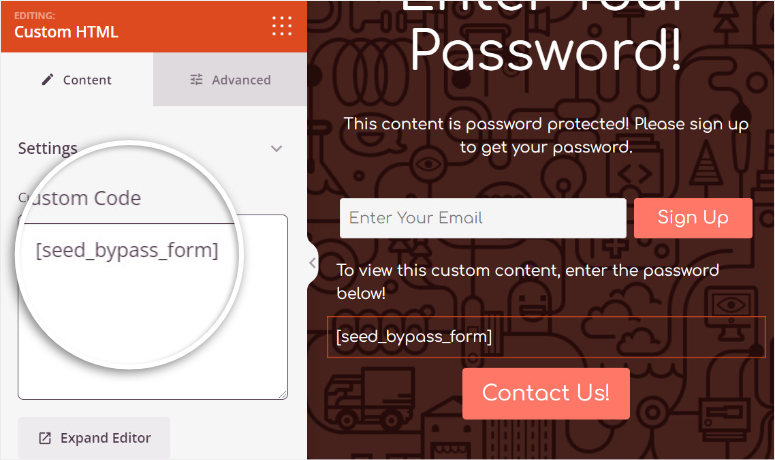
Когда вы закончите настройку, не забудьте нажать кнопку « Сохранить » в правом верхнем углу конструктора страниц.
Шаг 5: Настройте контроль доступа
Чтобы элемент пароля работал без сбоев во внешнем интерфейсе, вам также необходимо настроить пароль. Для этого вы можете нажать на вкладку « Параметры страницы» »Контроль доступа в конструкторе страниц.
Здесь вы увидите дополнительные параметры для управления разрешениями и доступом пользователей.
Во-первых, по умолчанию SeedProd исключает определенные URL-адреса с вашего сайта, такие как логин, администратор, панель инструментов и учетная запись. Это гарантирует, что вы, как владелец сайта, никогда не будете заблокированы на своем собственном сайте. Вы можете отключить его, но мы рекомендуем оставить этот параметр как есть.
Затем вы можете использовать файлы cookie для идентификации пользователей вместо того, чтобы каждый раз создавать новых пользователей WordPress. Пока вам не нужна эта опция.
Следующее поле Bypass URL — это то, что нам нужно использовать для установки пароля для формы, которую вы создали на предыдущем шаге.
В поле пробел нужно ввести секретный ключ. Это будет вашим паролем, который пользователи могут ввести, чтобы получить доступ к контенту с ограниченным доступом.
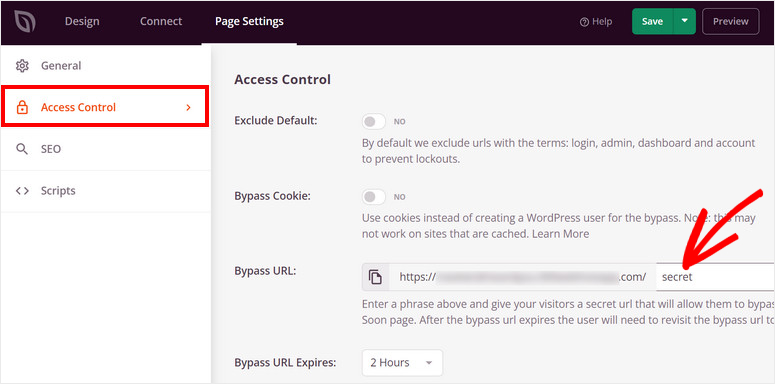
Если вы хотите упростить задачу для клиентов или вашей команды, вы также можете предоставить им полный URL-адрес обхода. Это позволит им перейти прямо на ваш сайт, не заходя на страницу «Скоро» и не вводя пароль.
Кроме того, вы можете установить ограничение по времени для доступа пользователей к вашему защищенному контенту. По истечении этого срока пользователям необходимо будет снова ввести пароль.
Затем SeedProd позволяет вам предоставить доступ к защищенной паролем странице по IP-адресу или ролям пользователя.
По умолчанию ваша защищенная паролем страница отображается на всем вашем сайте. Вы можете изменить это и отображать страницу на выбранных страницах по своему усмотрению.
Для этого вам нужно прокрутить вниз до настроек « Включить/исключить URL-адреса» и выбрать параметр «Включить URL-адреса». Затем вы можете добавить URL-адреса на страницу или сообщение, которые вы хотите ограничить паролем.
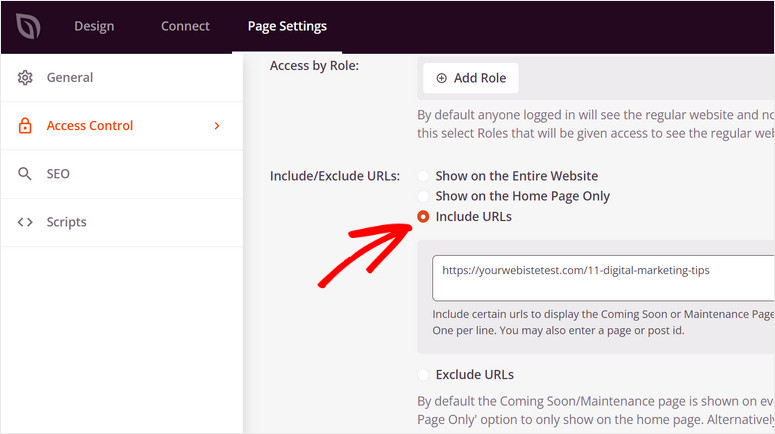
После того, как вы закончите настройку элементов управления доступом, нажмите кнопку « Сохранить », чтобы не потерять прогресс.
Шаг 6. Подключите поставщика услуг электронной почты
Есть еще одна вещь, которую вам нужно сделать, прежде чем опубликовать защищенную паролем страницу на своем сайте.
Если вы добавите форму подписки или подписки на свою страницу, вы сможете подключиться к своей любимой службе маркетинга по электронной почте и отправлять автоматические электронные письма своим пользователям.
SeedProd предлагает интеграцию со всеми популярными поставщиками услуг электронной почты, такими как Constant Contact, AWeber, ConvertKit, Drip и другими.
Для этого перейдите на вкладку « Подключение » в конструкторе страниц и выберите поставщика услуг электронной почты.
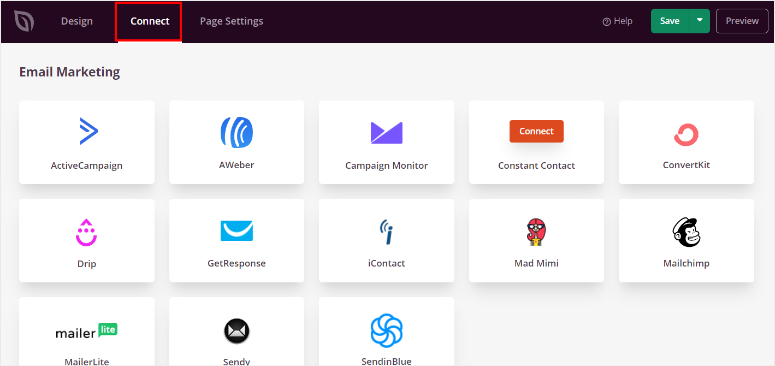
Чтобы подключить учетную запись службы электронной почты, нажмите кнопку « Подключить новую учетную запись» и следуйте инструкциям на экране.
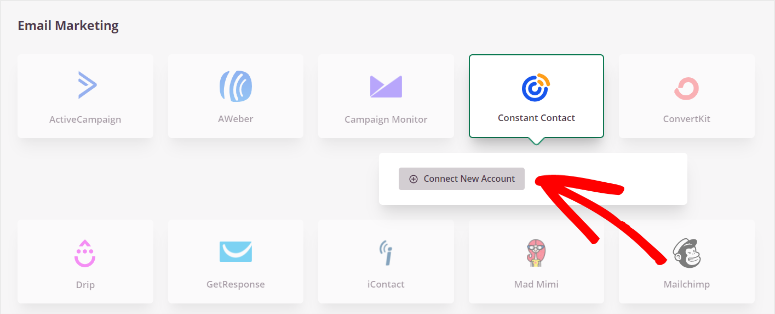
Большинство этих сервисов требуют, чтобы вы вводили ключ API для установления соединения. Вы можете получить свой ключ из своей учетной записи электронной почты.
Теперь вы можете заставить пользователей подписаться на ваш список адресов электронной почты и отправлять электронные письма автоответчика с паролем. При этом получите доступ к защищенному контенту после регистрации.
Не забудьте сохранить настройки в конце.
Шаг 7: Опубликуйте свою защищенную паролем страницу
Все, что вам нужно сделать сейчас, это опубликовать свою защищенную паролем страницу и активировать режим «Скоро на вашем сайте».
В правом верхнем углу конструктора страниц вы увидите раскрывающееся меню рядом с кнопкой «Сохранить». Просто нажмите кнопку « Опубликовать », чтобы отобразить страницу на вашем сайте.
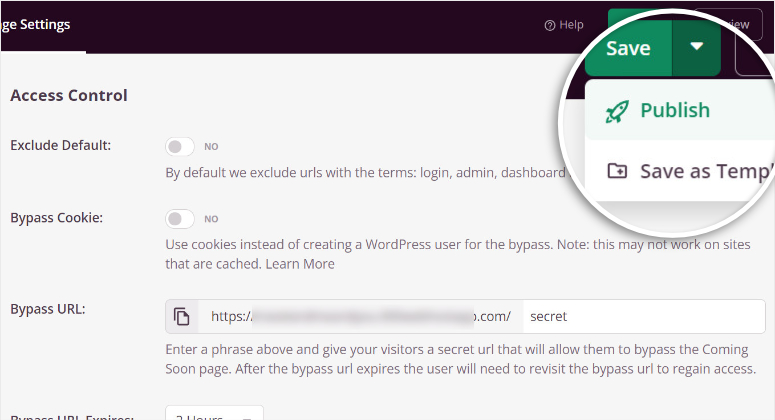
Как только вы это сделаете, вы увидите всплывающее окно, уведомляющее об успешной публикации вашей страницы.
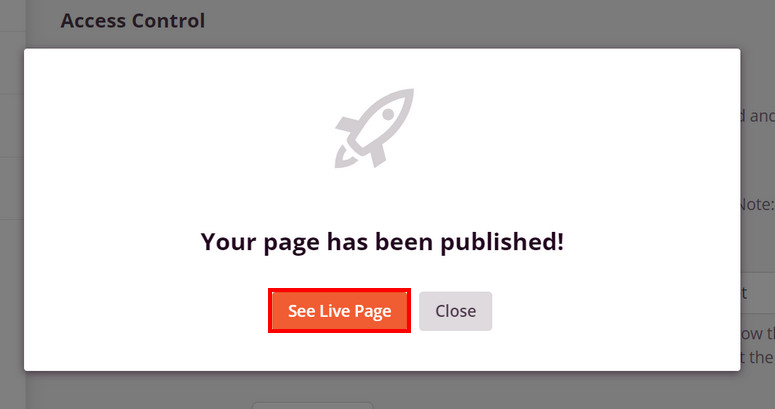
Затем вернитесь в панель администратора и нажмите на вкладку SeedProd .
Теперь вам просто нужно активировать режим Coming Soon . На вкладке SeedProd в панели администратора вы можете активировать страницу «Скоро в продаже» одним щелчком мыши.
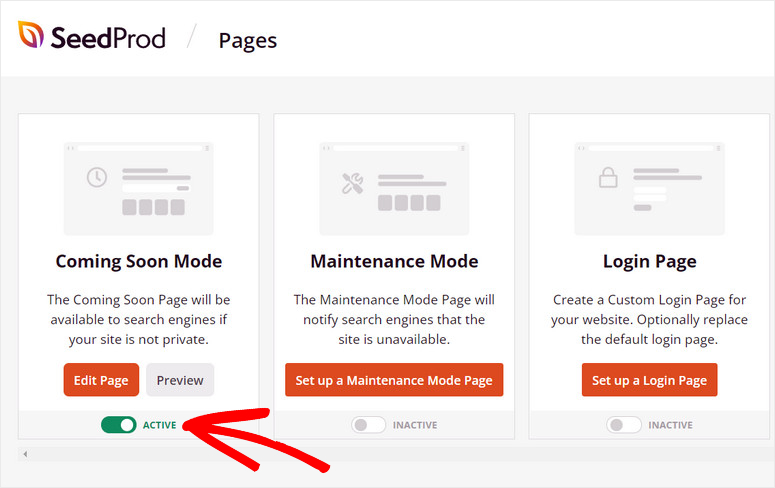
Таким образом, вы успешно создали и настроили защищенную паролем страницу без программирования или помощи разработчика. Вы можете предварительно просмотреть страницу, чтобы увидеть, как она выглядит в интерфейсе.
С SeedProd вы можете создать любой тип страницы для своего сайта в несколько кликов. Он очень прост в использовании, поэтому даже новички могут легко настроить свои защищенные паролем страницы или любую другую целевую страницу.
SeedProd — это конструктор целевых страниц, который предлагает множество мощных функций, которые помогут вам привлечь больше потенциальных клиентов. Вы можете создать потрясающую страницу для привлечения потенциальных клиентов, чтобы привлечь внимание посетителей и заставить их зарегистрироваться.
Если вы хотите заблокировать премиум-контент блога, чтобы пользователи подписывались на него, попробуйте OptinMonster. Это лучший плагин для генерации лидов для WordPress, который позволяет создавать привлекательные маркетинговые кампании, такие как всплывающие окна, баннеры, приветственные коврики и многое другое.
С помощью этого инструмента вы можете дать зрителям возможность просмотреть ваш контент и добавить встроенную форму, которая позволит им зарегистрировать учетную запись для доступа к вашему контенту.
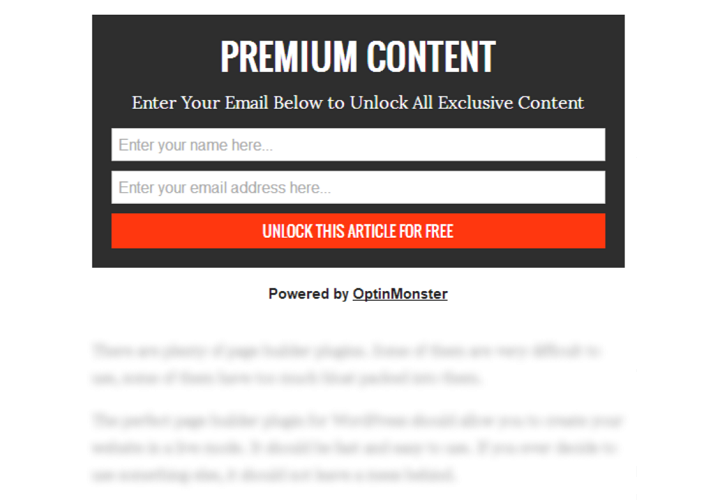
OptinMonster также поставляется с мощными правилами таргетинга и ретаргетинга для отображения предложений на основе местоположения, устройства, интересов пользователя и многого другого. Это гарантирует, что все ваши кампании будут показаны нужным людям в нужное время на их пути к покупке.
Это все на сегодня! Мы надеемся, что это руководство помогло вам научиться без проблем редактировать защищенную паролем страницу.
Если вы хотите узнать больше о защите своего сайта и контента, вы можете проверить эти сообщения:
- Как включить защищенные паролем сообщения в результаты поиска
- Как защитить свой сайт WordPress от дублированного контента
- Лучшие плагины брандмауэра WordPress для обеспечения безопасности и защиты
Эти публикации помогут вам защитить ваш сайт от дублирования контента и включить вашу защищенную паролем публикацию в результаты поиска. Последний поможет вам предотвратить любые вредоносные атаки и спам на вашем сайте WordPress.
